क्रोम एज ब्राउज़र में क्रोम एक्सटेंशन कैसे जोड़ें
Android टिप्स और ट्रिक्स / / August 05, 2021
माइक्रोसॉफ्ट ने पिछले हफ्ते अपना नया क्रोमियम एज ब्राउजर विंडोज और मैक यूजर्स के लिए पेश किया था। यद्यपि यह एंटरप्राइज़-स्तरीय उपयोगकर्ताओं को लक्षित कर रहा है, नियमित उपयोगकर्ता भी नए ब्राउज़र का उपयोग कर सकते हैं। आने वाले दिनों में, Microsoft अपडेट के साथ ब्राउज़र को रोलआउट कर सकता है जो डिफ़ॉल्ट रूप से विंडोज 10 उपयोगकर्ताओं का ब्राउज़र बन जाएगा।
हालाँकि, इन दिनों एक वेब ब्राउज़र उपयोगकर्ता के अनुकूल विस्तार या प्लगइन्स के बिना अधूरा है। यह सभी प्रकार के वेब ब्राउज़र पर लागू होता है। प्लगइन्स के बारे में बात करते हुए, क्या हम क्रोम वेब ब्राउज़र से क्रोम वेब ब्राउज़र पर एक्सटेंशन स्थापित कर सकते हैं? खैर, यह बहुत संभव है। इस गाइड में, हम आपको समझाएंगे क्रोमियम ब्राउज़र में क्रोम एक्सटेंशन कैसे जोड़ें.
क्रोम एज ब्राउज़र में क्रोम एक्सटेंशन कैसे जोड़ें
सुनिश्चित करें कि आपके द्वारा इंस्टॉल किए जा रहे एक्सटेंशन प्रामाणिक होंगे। आजकल हमें कई स्पैम एप्लिकेशन सिस्टम को संक्रमित करते हैं और मैलवेयर के लिए रास्ता बनाते हैं। कभी-कभी कोई संभावित स्पैमी एक्सटेंशन उसी नाम के किसी अन्य लोकप्रिय प्लगइन के साथ अपना नाम दोहराता है।
ध्यान रखें कि हम यहां जिस क्रोमियम एज ब्राउज़र के बारे में बात कर रहे हैं वह Microsoft की नवीनतम स्थिर रिलीज़ है। मामले में, आप ब्राउज़र का एक बीटा संस्करण चला रहे हैं, फिर स्थिर संस्करण को डाउनलोड और इंस्टॉल करें।
क्रोम एक्सटेंशन जोड़ना
- अपनी खोलो Microsoft एज क्रोम ब्राउज़र
- पर क्लिक करें समायोजन [ऊपरी दाएं कोने में]
- ड्रॉप-डाउन मेनू पर क्लिक करें एक्सटेंशन
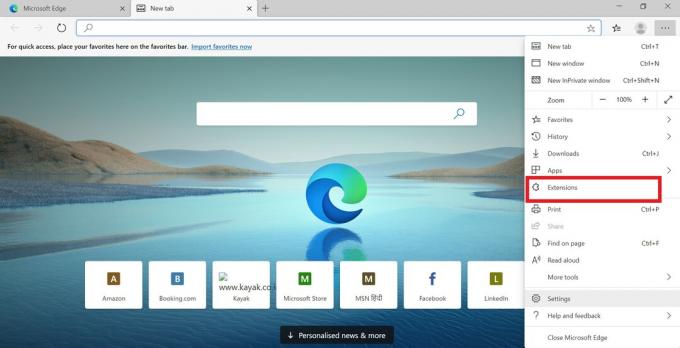
- निचले बाएं स्क्रीन पर अगली स्क्रीन में, आपको एक टॉगल देखना चाहिए अन्य स्रोतों से एक्सटेंशन की अनुमति दें.
- इसे सक्षम करने के लिए इस टॉगल पर टैप करें। अब आपको एक चेतावनी स्क्रीन देखनी चाहिए
- यह स्क्रीन मूल रूप से आपको Microsoft स्टोर के बाहर उपलब्ध एक्सटेंशन को स्थापित नहीं करने की चेतावनी देती है।
- जैसा कि हमें इंटरनेट पर किसी भी स्टोर से इंस्टॉल करने की आवश्यकता है, पर क्लिक करें अनुमति.
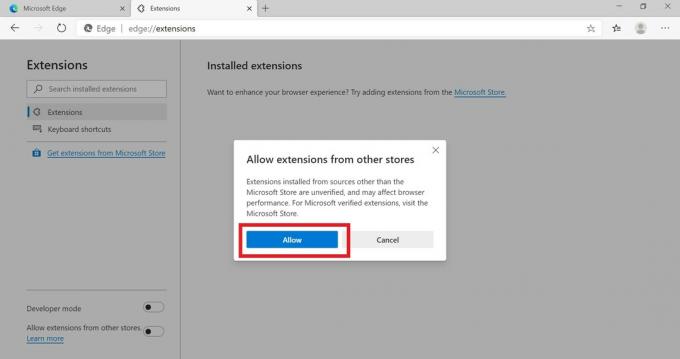
- अब अपने Google Chrome Store पर जाएं
- आपके लिए उपयोगी कोई भी एक्सटेंशन ढूंढें। क्लिक करें क्रोम में जोडे प्लगिन के अलावा।
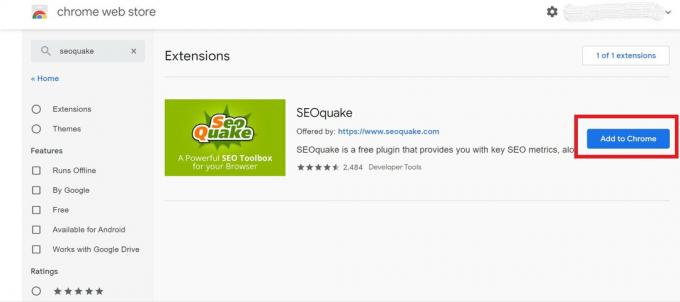
- पर क्लिक करें एक्सटेंशन जोड़ने
तो यह बात है। Microsoft क्रोमियम एज ब्राउज़र में क्रोम एक्सटेंशन जोड़ना सरल था। हमें उम्मीद है कि आप इस गाइड को आज़मा सकते हैं और अपने किसी भी पसंदीदा एक्सटेंशन को अपने ब्राउज़र पर इंस्टॉल कर सकते हैं।
आपको यह भी पसंद आ सकता हैं,
- Chrome में अपने उपकरणों के लिए लिंक को अक्षम करने का तरीका
स्वयंवर एक प्रोफेशनल टेक ब्लॉगर है, जो कंप्यूटर एप्लीकेशन में मास्टर्स डिग्री के साथ एंड्रॉइड डेवलपमेंट का अनुभव रखता है। वह स्टॉक एंड्रॉइड ओएस के एक कट्टर प्रशंसक हैं। तकनीकी ब्लॉगिंग से, उन्हें गेमिंग, यात्रा और गिटार बजाना / सिखाना पसंद है।



